在本课中,您将在对称模式下对半个头盔进行操作。这样,您所做的任何更改将会完全镜像在另一半头盔上。
设置课程:
- 在上一课基础上继续操作,或浏览到文件夹 \scenes\modeling\helmet\,然后打开 helmet_01.max。
注: 如果对话框询问是否要使用场景的单位,请接受场景单位,然后单击“确定”。
- 如果打开新文件,则
 选择头盔对象。如果“修改”面板未处于活动状态,在功能区
选择头盔对象。如果“修改”面板未处于活动状态,在功能区  “多边形建模”面板上,单击“修改模式”。
“多边形建模”面板上,单击“修改模式”。
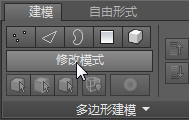
启用时,“修改模式”将使“石墨建模工具”的整个阵列可用。
添加“对称”修改器:
- 在“多边形建模”面板上,激活
 (多边形)以转到“多边形”子对象层级。
(多边形)以转到“多边形”子对象层级。
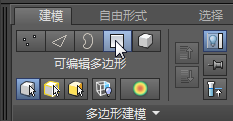
- 单击功能区的“选择”选项卡。

- 在“按一半”面板上,单击
 ,然后单击
,然后单击  (选择)。
(选择)。

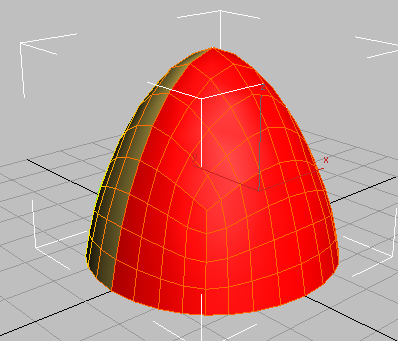
此操作将基于对象的 Y 轴方向选择半个多边形。
- 在“按一半”面板上,单击“反转轴”。
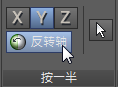
将多边形选择反转。新选定对象包含要移除的多边形。
- 按 Delete。
现在,您将向剩余的多边形中添加“对称”修改器,以便其几何体可以镜像。
- 在功能区上,单击“建模”选项卡。在头盔对象仍处于选定的状态下,转到
 “修改”面板,然后从下拉“修改器列表”中选择“对称”。
“修改”面板,然后从下拉“修改器列表”中选择“对称”。
- 在“参数”卷展栏
 “镜像轴”组上,选择“Y”选项并启用“翻转”。
“镜像轴”组上,选择“Y”选项并启用“翻转”。
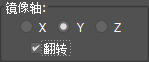
这可以正确定向头盔的镜像那一半。
请注意功能区是如何显示一组有限的建模工具的。这是因为“对称”修改器处于活动状态。
- 在功能区上,转到“建模”选项卡,然后在“多边形建模”面板上单击
 (上一个修改器)。
(上一个修改器)。

“可编辑多边形”对象现在再次处于活动状态,功能区显示一组扩展的用于编辑多边形的工具。
头盔的镜像那一半隐藏在视口中,因为在显示多边形编辑控件的情况下,您只能编辑源多边形。
- 在“多边形建模”面板上,单击
 (显示最终结果)以查看由“对称”修改器控制的头盔的镜像那一侧。
(显示最终结果)以查看由“对称”修改器控制的头盔的镜像那一侧。

- 再次单击
 (显示最终结果)以将其禁用。
(显示最终结果)以将其禁用。
细分要挤出的接合口和边面:
- 在“多边形建模”面板上,激活
 (边)以转到“边”子对象层级。
(边)以转到“边”子对象层级。
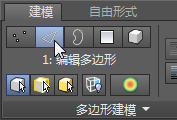
- 在视口中,
 选择多边形边(如下一个图中所示),然后在“修改选择”面板上单击
选择多边形边(如下一个图中所示),然后在“修改选择”面板上单击  。
。
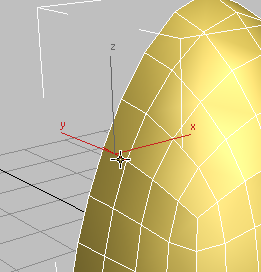
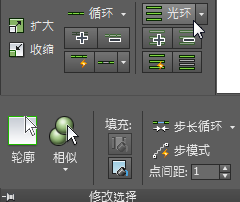
3ds Max 将选择与对象周围的环形中第一条边平行的所有边。
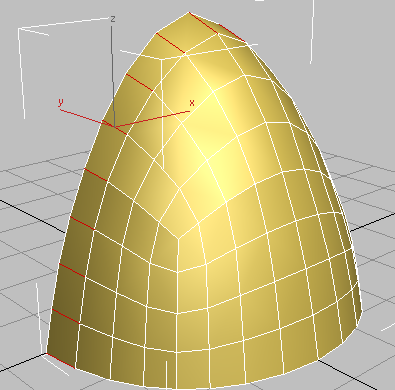
- 在“循环”面板上,按住 Shift 并单击
 (连接)。
(连接)。
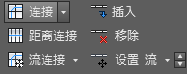
3ds Max 将在选定边的周围绘制单个边循环。此外,它还将显示“连接”工具的“Caddy”控件。
(在按住 Shift 键并单击功能区上的特定工具时,3ds Max 会显示该工具的 Caddy 控件。)
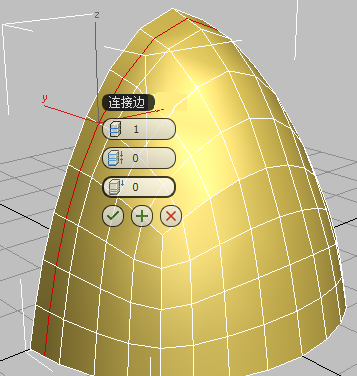
默认情况下,循环被放置在选定边的中心位置,但是您将在下一步骤中指定的负“滑动”值会将其定位在中心偏左的位置。
- 在 Caddy 的第三个控件“滑动”上,进行拖动,直到值等于 –50,然后单击
 (确定)。
(确定)。
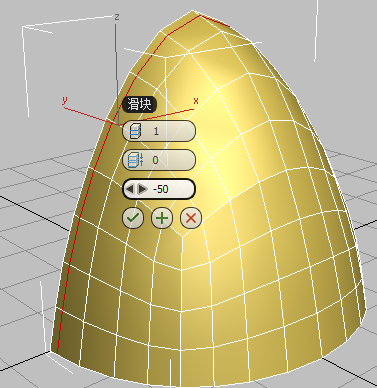
边向左滑动
- 在视口中,
 单击以选择头盔底部行中任意多边形上的垂直边,然后在功能区
单击以选择头盔底部行中任意多边形上的垂直边,然后在功能区  “修改选择”面板上,单击
“修改选择”面板上,单击  。
。
“环形”工具将自动选择所有垂直边。
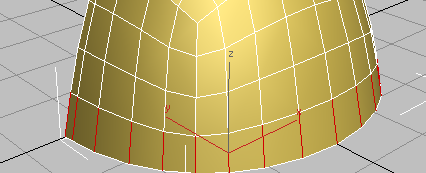
- 在“循环”面板上,按住 Shift 并单击
 (连接)。
(连接)。
3ds Max 将再次显示“连接”工具的 Caddy 控件。
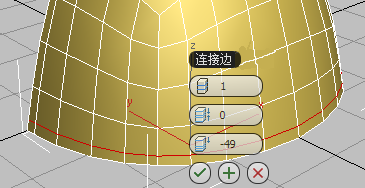
- 将“滑动”控件的值更改为 –25,然后单击
 (确定)。
(确定)。

- 在“多边形建模”面板上,启用
 (显示最终结果)以查看“对称”修改器是如何将镜像部分添加到头盔中的。
(显示最终结果)以查看“对称”修改器是如何将镜像部分添加到头盔中的。
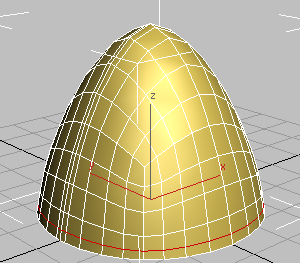
- 打开展开的“多边形建模”面板(单击“多边形建模”标签),然后选择“转化为多边形”,再次将对象转换为“可编辑多边形”格式。
移除“对称”修改器并将所有镜像多边形集成到模型。
选择头盔的接合口和边:
- 在功能区
 “多边形建模”面板上,激活
“多边形建模”面板上,激活  (边)。
(边)。
- 在“修改选择”面板中,单击“循环模式”将其启用。
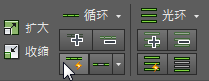
-
 单击以选择沿头盔中心边分布的某一边。
单击以选择沿头盔中心边分布的某一边。
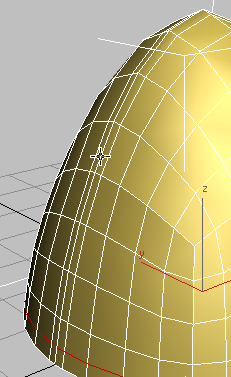
由于“循环模式”处于启用状态,因此 3ds Max 将选择沿头盔背脊的整个边循环。
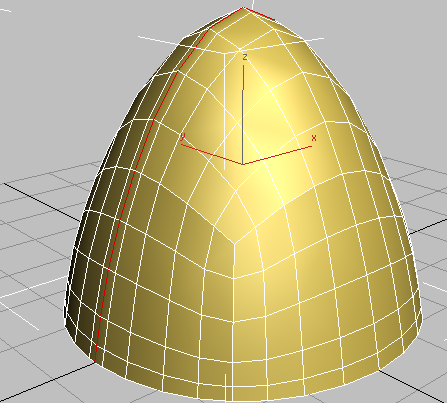 提示: 选择边循环的另一种方法是,只需双击其中的一条边即可。
提示: 选择边循环的另一种方法是,只需双击其中的一条边即可。 - 在“循环模式”仍处于活动的状态下,按住 Ctrl 键,然后单击沿头盔边分布的某一边。
3ds Max 将边缘边添加到脊线选择。
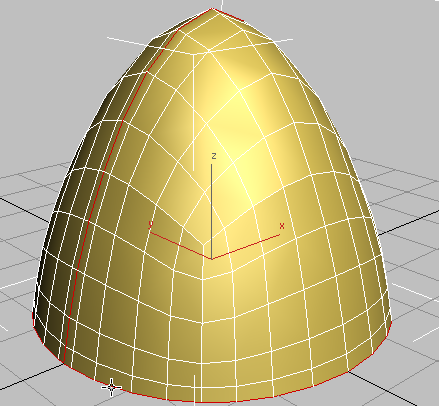
- 再次按下 Ctrl 键,然后在功能区
 “多边形建模”面板上,激活
“多边形建模”面板上,激活  (多边形)。
(多边形)。
3ds Max 将选择与边选择相邻的所有多边形。
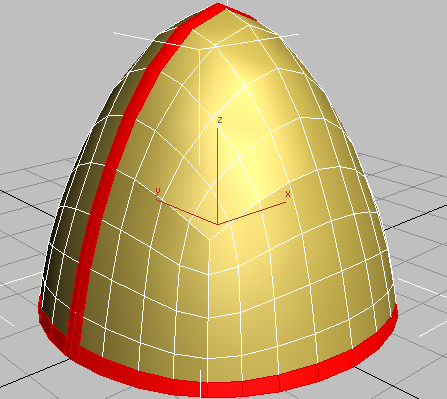
挤出头盔的接合口和边:
- 在“多边形”面板上,按住 Shift 并单击
 (挤出)。
(挤出)。
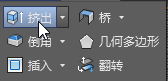
3ds Max 将显示“挤出”工具的 Caddy 控件。
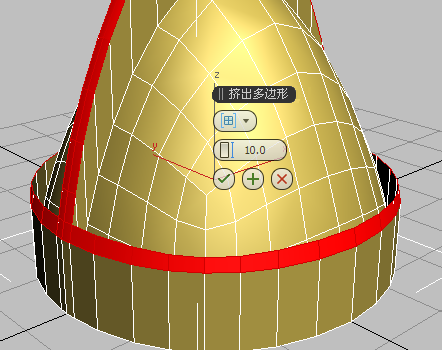
- 在第一个控件“组”中,从下拉列表中选择“局部法线”。
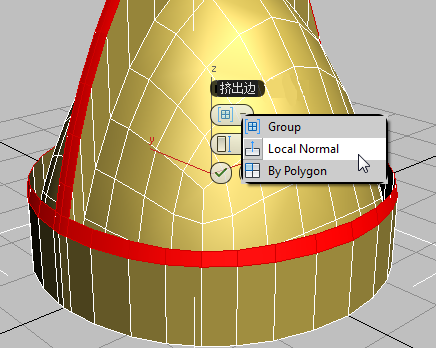
- 在第二个控件“高度”中,将值更改为 1.0,然后单击
 (确定)。
(确定)。
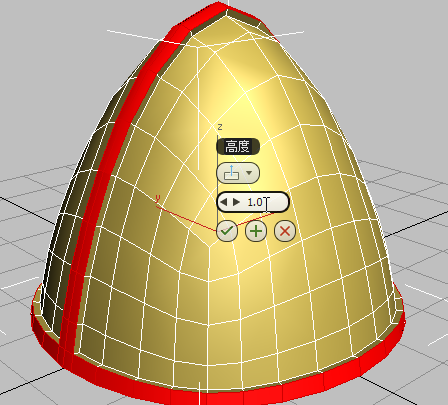
- 在功能区
 “多边形建模”面板上,单击
“多边形建模”面板上,单击  (多边形)选择以退出子对象层级。
(多边形)选择以退出子对象层级。
接下来您需要平滑对象。尽管“可编辑多边形”对象具有平滑工具(如 NURMS 细分),但您可改用全新的 OpenSubdiv 修改器。OpenSubdiv 包含不能与其他工具一起使用的选项(如折缝)。
- 在
 “修改”面板上,打开“修改器列表”,然后选择“OpenSubdiv”。
“修改”面板上,打开“修改器列表”,然后选择“OpenSubdiv”。
将使用默认“迭代次数”值 1 对模型进行细分和平滑。
- 在“常规控件”卷展栏中,将“迭代次数”设置为 2 以进一步平滑头盔。
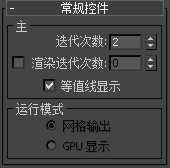
只要启用了“边面”,您仍然能看到原始可编辑多边形对象的基础几何结构。要查看 OpenSubdiv 产生的实际细分结果,请关闭“等值线显示”(同样位于“常规控件”卷展栏中)。
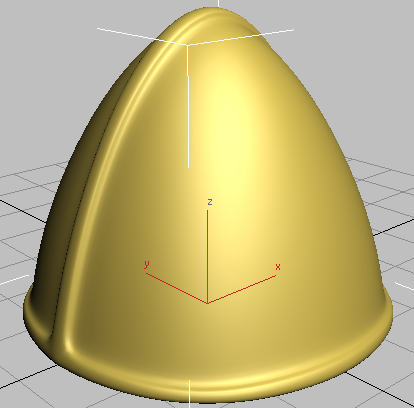
已挤出中央接合口和边的头盔
在下一课程中,您将添加折缝,以为头盔的边和背脊创建不太圆的挤出。
- 在“修改”面板上,单击
 (从堆栈中移除修改器)以删除 OpenSubdiv 修改器。稍后还要添加该修改器。
(从堆栈中移除修改器)以删除 OpenSubdiv 修改器。稍后还要添加该修改器。
- 将场景另存为 my_helmet_02.max。